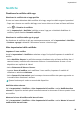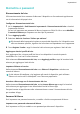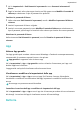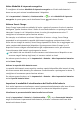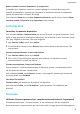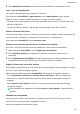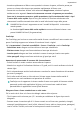MatePad User Manual-(BAH4-W09&L09,HarmonyOS 2_01,it)
Table Of Contents
- Manuale dell'utente
- Sommario
- Informazioni essenziali
- Gesture di base
- Tablet Clone
- Bloccare e sbloccare lo schermo
- Familiarizzarsi con la schermata Home
- Icone di notifica e di stato
- Pannello di controllo
- Schermate e registrazione schermo
- Regolare le impostazioni audio
- Multi-finestra
- Caarica
- Funzioni intelligenti
- HiVoice
- AI Lens
- HiTouch
- Huawei Share
- Huawei Print
- Collaborazione multischemo
- Controller multimediale
- Fotocamera e Galleria
- App
- Telefono
- Messaggi
- Calendario
- Orologio
- Blocco note
- Registratore
- App gemella
- Gestione tablet
- Tablet Clone
- Impostazioni
- Cercare elementi in Impostazioni
- Wi-Fi
- Altre connessioni
- Display e luminosità
- Suoni e vibrazioni
- Notifiche
- Biometria e password
- App
- Batteria
- Archiviazione
- Sicurezza
- Privacy
- Funzioni di accessibilità
- Aggiornamenti di sistema
- Informazioni sul tablet
Restare connessi mentre il dispositivo è in sospensione
Se desideri che il dispositivo continui a ricevere messaggi o a scaricare dati mentre è in
modalità di sospensione, impostalo per mantenere la connessione durante la sospensione.
Questo può aumentare il consumo di energia.
Sulla schermata Batteria, tocca Altre impostazioni batteria, quindi attiva o disattiva Resta
connesso quando il dispositivo è in sospensione come richiesto.
Archiviazione
Cancellare la memoria dispositivo
Puoi utilizzare Pulizia in Gestione tablet per cercare
le inutili o di grandi dimensioni, come
residui di app, pacchetti di installazione indesiderati, dati di WeChat e altro. Una volta rilevati
i le, puoi scegliere se eliminare i le come suggerito.
1 Apri Gestione tablet, quindi tocca Pulizia.
2 Al termine della scansione, tocca Rimuovi dopo ciascun elemento ed elimina tutti i
le
non necessari.
Svuotare automaticamente il cestino del sistema
1 Apri Gestione tablet, quindi tocca Pulizia.
2 Scorri verso il basso dalla parte superiore dello schermo e il dispositivo svuoterà
automaticamente il cestino del sistema.
Svuotare manualmente il cestino del sistema
Oltre a svuotare il cestino automaticamente, il dispositivo rileverà e raccomanderà anche i
le del cestino da eliminare manualmente.
Sulla schermata Pulizia, tocca Rimuovi accanto a una categoria, seleziona gli elementi da
eliminare, quindi tocca ELIMINA .
Cancellare le duplicati
Gestione tablet può identicare le duplicati sul dispositivo.
Sulla schermata Pulizia, tocca File duplicati , quindi seleziona i le indesiderati per
eliminarli.
Sicurezza
Utilizzare Sicurezza password per compilare automaticamente la password
Sicurezza password salva i tuoi nomi utente e le tue password e li usa per completare
automaticamente i campi necessari ogni volta che accedi a un'app. Questi dati dispongono di
Impostazioni
72